RSS jako technologie od té doby prošla dlouhou cestujeho vznik, a tak pro ni mají služby a aplikace. Většina klientů RSS je nyní vydávána na více stolních a mobilních platformách, aby vyhovovala všem ostatním, zatímco někteří jsou stále navrženi jako rozšíření prohlížeče nebo webové rozhraní nějakého druhu. To znamená, že co čtečka RSS, která se integruje s Dropboxem nebo Diskem Google, aby vám poskytla offline, vždy přístupnou databázi RSS? JellyReader je jedno takové rozšíření Chrome, na které je zaměřenoukládání kanálů RSS přímo do cloudové jednotky v některé z výše uvedených služeb a ponechat je tam celý den nebo do doby, než je ručně odstraníte v podporovaném časovém rámci, a také si můžete vybrat, zda chcete příběhy ukládat natrvalo tak, že je označíte hvězdičkou.
Co odlišuje JellyReader od ostatních RSSaplikací je jeho hluboká integrace Dropboxu a Disku Google a je pravděpodobné, že již máte účet v některé z těchto služeb. Po instalaci se JellyReader spustí na své vlastní kartě a umožní vám přihlásit se k podporované cloudové službě podle vašeho výběru kliknutím na příslušné tlačítko.

Po přihlášení k vašemu účtu poskytnutímpříslušnými přihlašovacími údaji a oprávněními, budete přesměrováni na domovskou obrazovku aplikace JellyReader, která je rozdělena do tří částí: postranní panel vlevo nesoucí všechny vaše odběry zdrojů, prohlížeč zdrojů ve středu a podokno čtení vpravo. Rozšíření automaticky označí nepřečtené kanály modrou značkou. Klikněte na některou z položek a budete si moci přečíst příběh. Text se zdá být velmi ostrý a snadno čitelný, zatímco obrázky jsou vykresleny poměrně rychle.
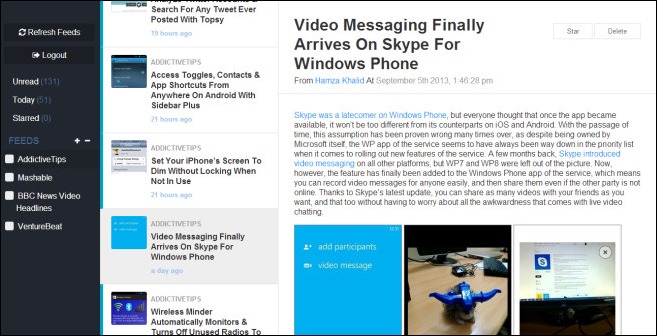
Sekce nepřečtené, dnes a hvězdy jsou nyní běžněnajdete v mnoha čtečkách RSS a JellyBean není výjimkou. Označené hvězdičkou ve většině případů fungují jako vaše oblíbená oblast, kde můžete přidávat příběhy, které chcete trvale uložit. Chcete-li zobrazit příběh v JellyReader, jednoduše klikněte na tlačítko s hvězdičkou vedle jeho nadpisu. Je třeba poznamenat, že rozšíření vám nedovolí označit všechny zdroje jako přečtené najednou, ale aktuální položku můžete snadno odstranit kliknutím na tlačítko Odstranit.
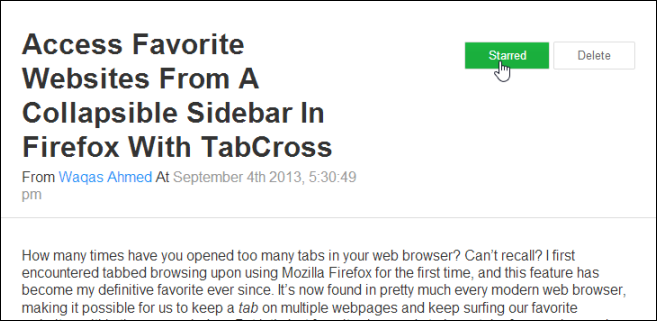
Další upozornění jsem si všiml, že službaaktuálně vám neumožňuje importovat zdroje z jiných čteček prostřednictvím souborů OPML nebo XMP. To znamená, že ti, kteří používají jakoukoli jinou čtečku RSS, budou muset všechno nastavit od nuly. Chcete-li přidat nový zdroj, můžete kliknout na tlačítko [+] pod postranním panelem Zdroje, následovat zadání nebo vložení adresy URL nebo odkazu na zdrojovou stránku a stisknutí tlačítka Odeslat.
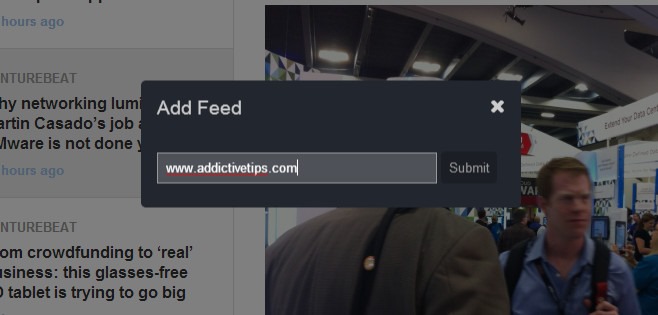
Neřekl bych, že na mě nejdeJellyReader - aplikace má velký potenciál - je však obtížné doporučit uživatelům alternativních služeb RSS z důvodu chybějící funkce importu rozšíření. Pokud však chcete cloudové RSS řešení s vlastním hostitelem a nevadíte si věci sami nastavovat, určitě stojí za to dát si šanci.
Nainstalujte JellyReader z Internetového obchodu Chrome













Komentáře